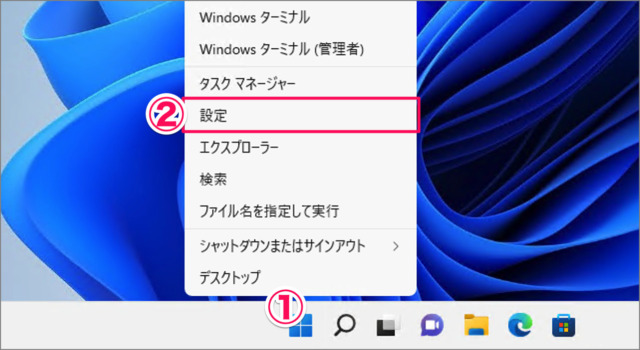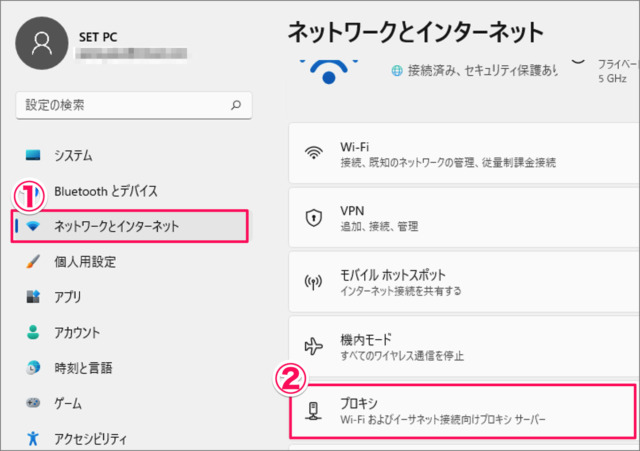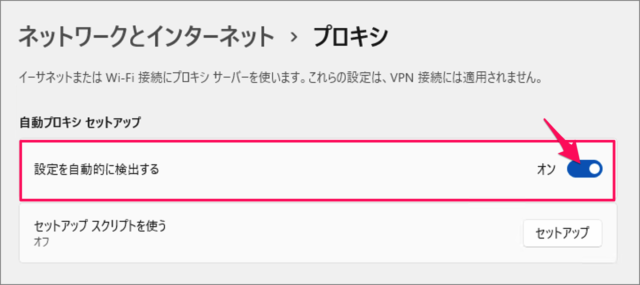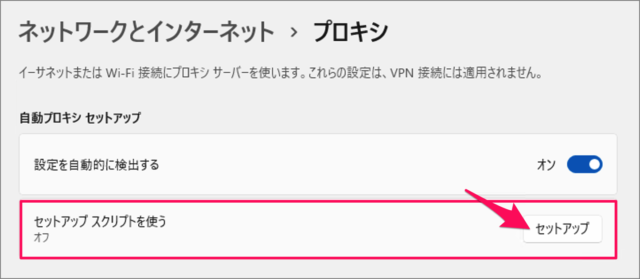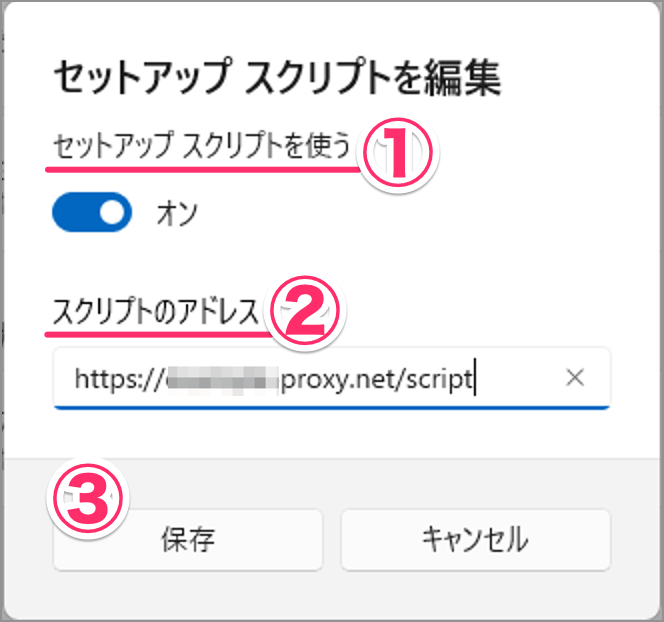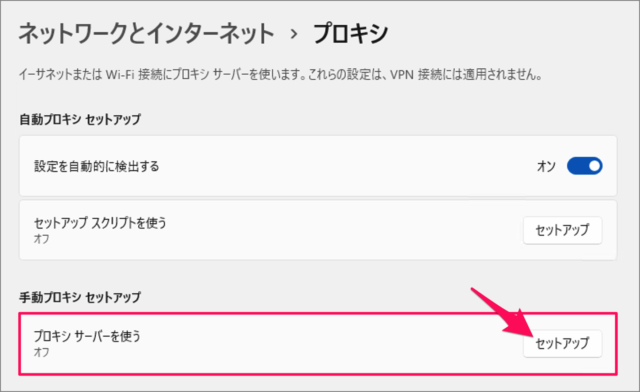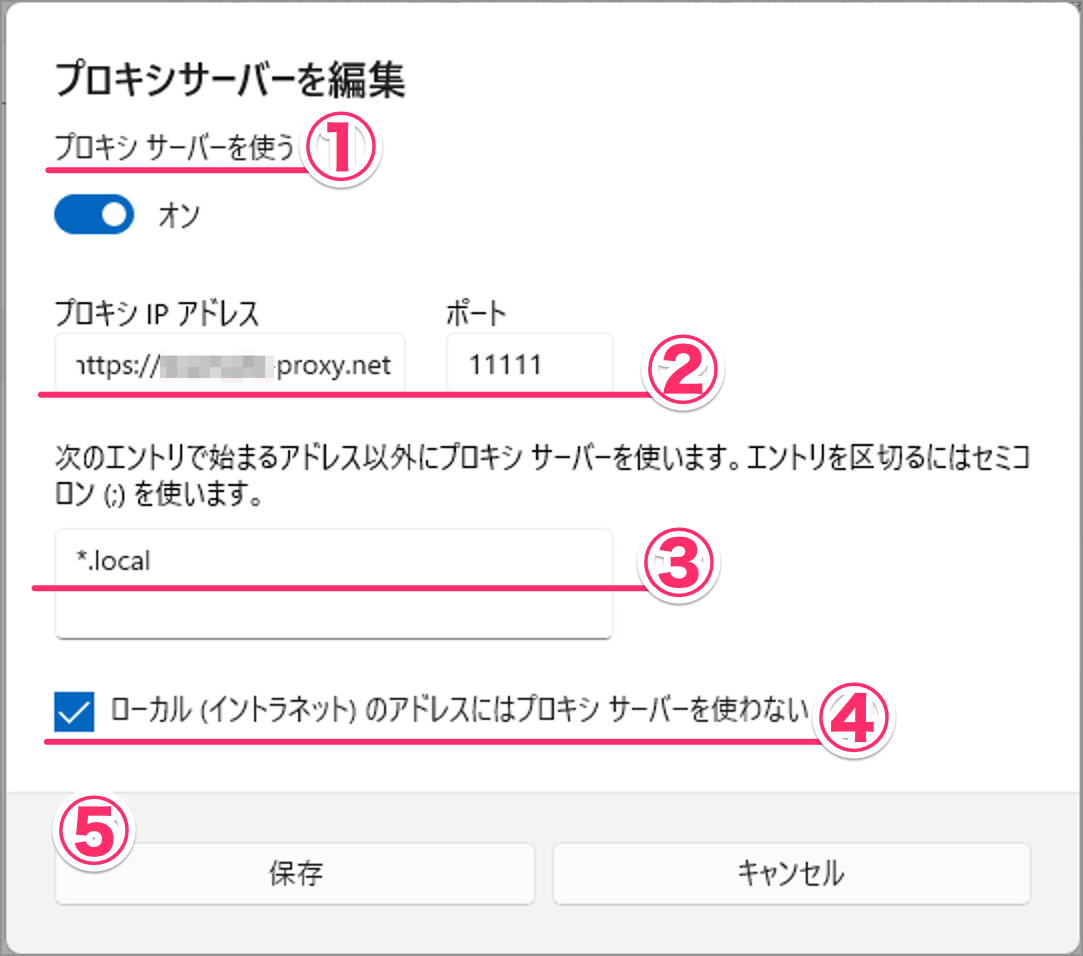プロキシサーバーは、会社や学校などのネットワーク(内部)からインターネット(外部)接続する場合に経由する中継サーバーのことです。プロキシサーバーを経由することで、通信のデータ量を大幅に減らすことができます(ユーザーのアクセスがサーバーにキャッシュされているため)。また、[アクセス記録] [アクセス制限] の目的もあります。 ここではWindows 11でプロキシサーバーを設定する方法をみていきます。
Windows 11の場合 Windows 10の場合
プロキシサーバーを設定する方法は?
プロキシサーバーを設定する方法は次の手順です。 以上、Windows 11 でプロキシサーバーを設定する方法でした。Windows 11 の設定と使い方をまとめていますので、ご覧ください。また、ネットワークの関連記事もあわせてご覧ください。 WPAD(Web Proxy Auto-Discovery Protcol)というプロキシ設定を自動化する通信プロトコルを使って、自動的にプロキシを検出・設定してくれます。 ①[セットアップスクリプトを使う] を [オン] にし②[スクリプトのアドレス] を入力し③[保存] をクリックしましょう。 スクリプトのアドレスは環境やサービスによって異なるので、仕様書・ネットワーク管理者に確認しましょう。 ①[プロキシサーバーを使う] を [オン] にし②[プロキシIPアドレス] [ポート] を入力し③プロキシサーバーを使わないアドレスを入力します。エントリを区切るには [セミコロン] を使います。④[ローカルのアドレスにはプロキシサーバーは使わない] にチェックを入れる/はずします。⑤[保存] をクリックしましょう。 プロキシIPアドレス、ポート番号などは環境やサービスによって異なるので、仕様書・ネットワーク管理者に確認しましょう。 その他の Windows 11 の設定と使い方をまとめていますので、ご参考にどうぞ。
Windows 11 の設定と使い方まとめ
関連リソース